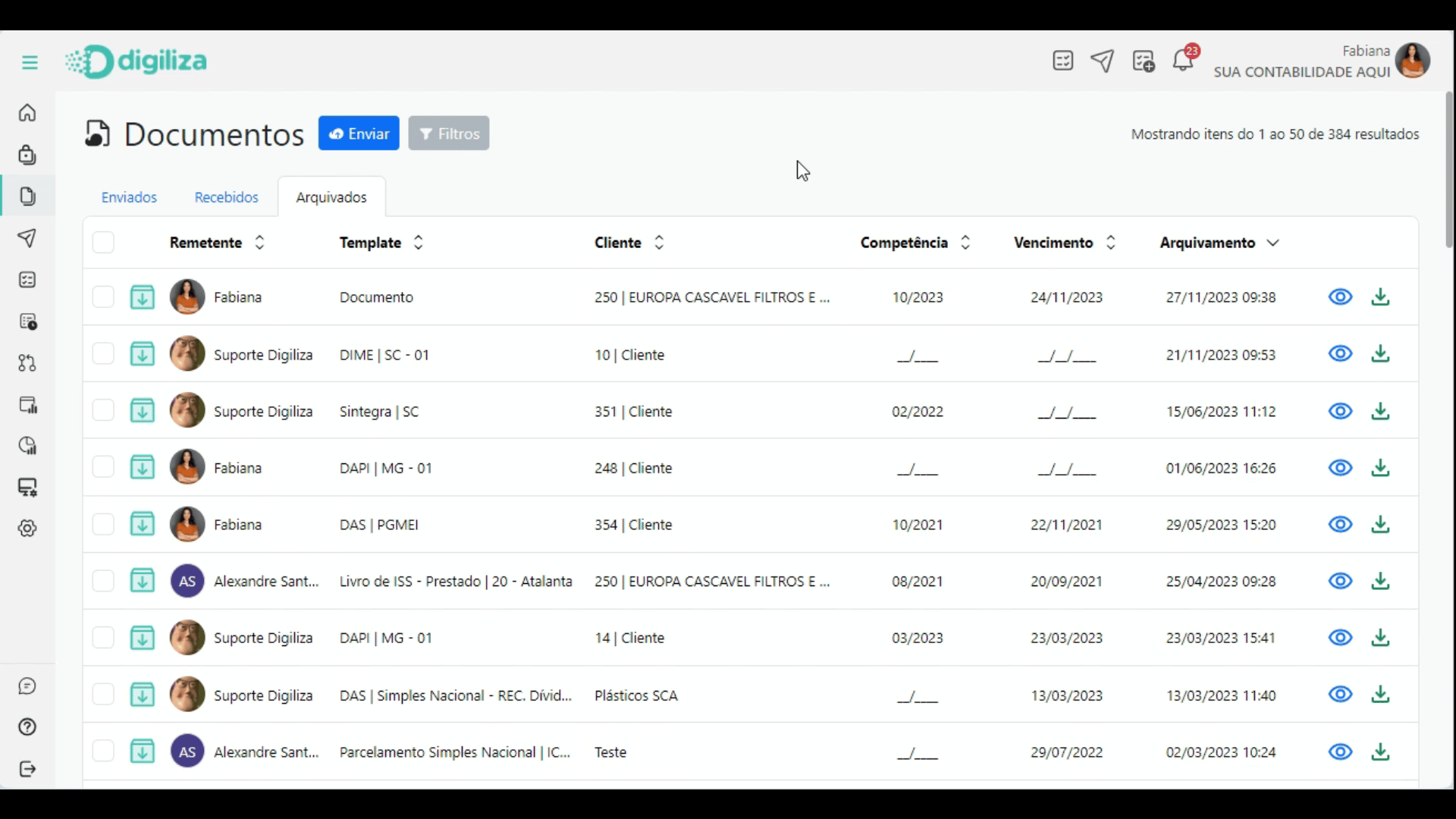Nesta nova tela de documentos enviados, recebidos e arquivados irá possuir um visual mais simplificado e ágil. Para facilitar o uso no dia a dia na sua contabilidade.
Enviados:
Individual
1.Acesse o menu lateral e clique em Documentos;
2.Clique na aba Enviados;
3.Clique no documento que deseja visualizar;
4.Abrirá os detalhes do documento onde estão as informações do destinatário, documento enviado;
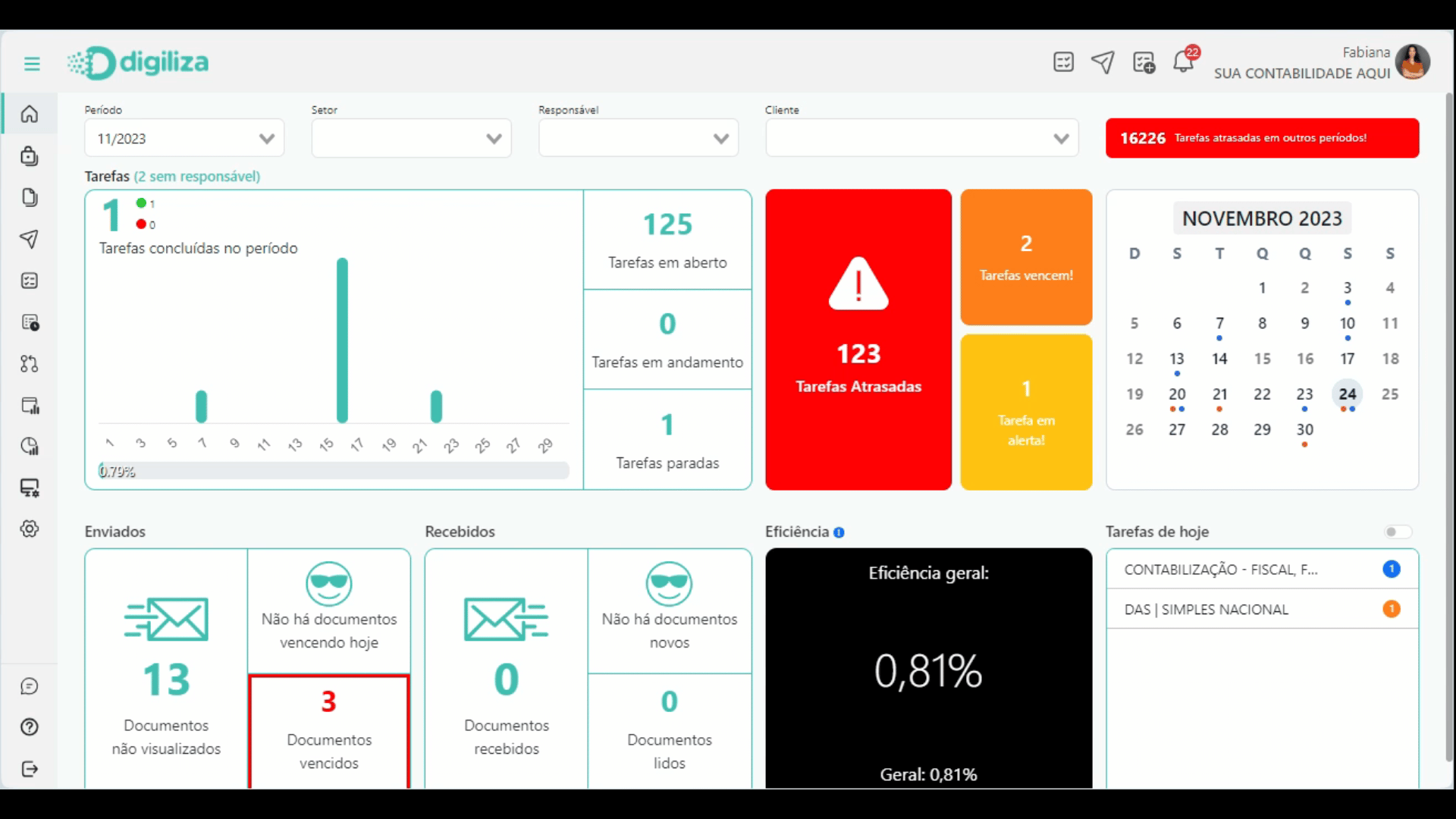
5. E caso deseje informar comentários clique em Comentários do Documento;
6.Informe o comentário e clique na seta de enviar;
7.E caso deseje reenviar novamente o documento, invalidar ou caso o seu cliente ainda não visualizou o documento poderá exclui-lo, clique nos três pontinhos;
8.E clique na opção desejada;
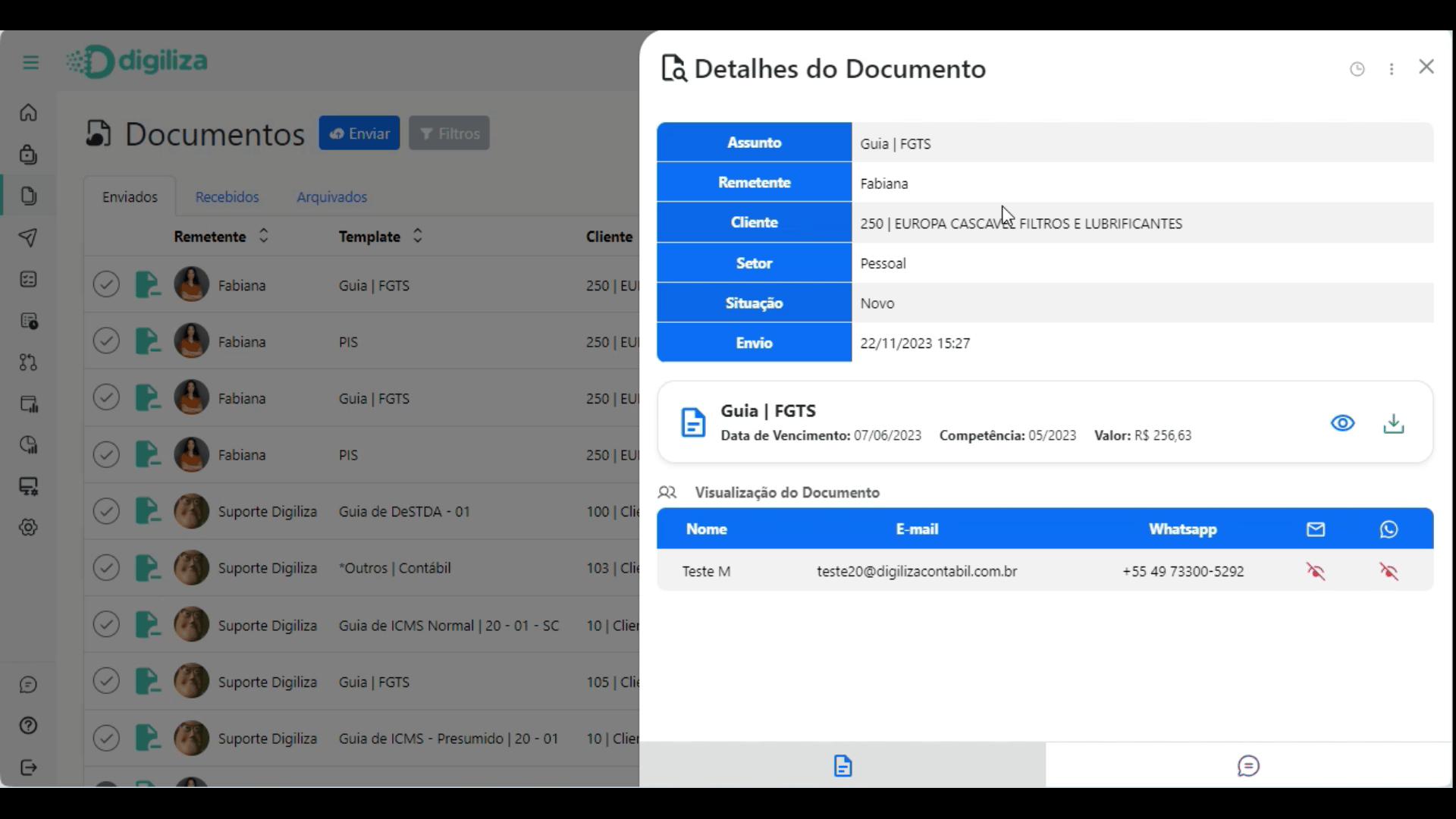
9.Poderá verificar as ações efetuadas nesse e-mail pela Timeline;
10.E caso deseje poderá baixar ou visualizar o documento;
11.E caso deseje verificar a mensagem encaminhada para o seu cliente, clique no ícone de mensagem;
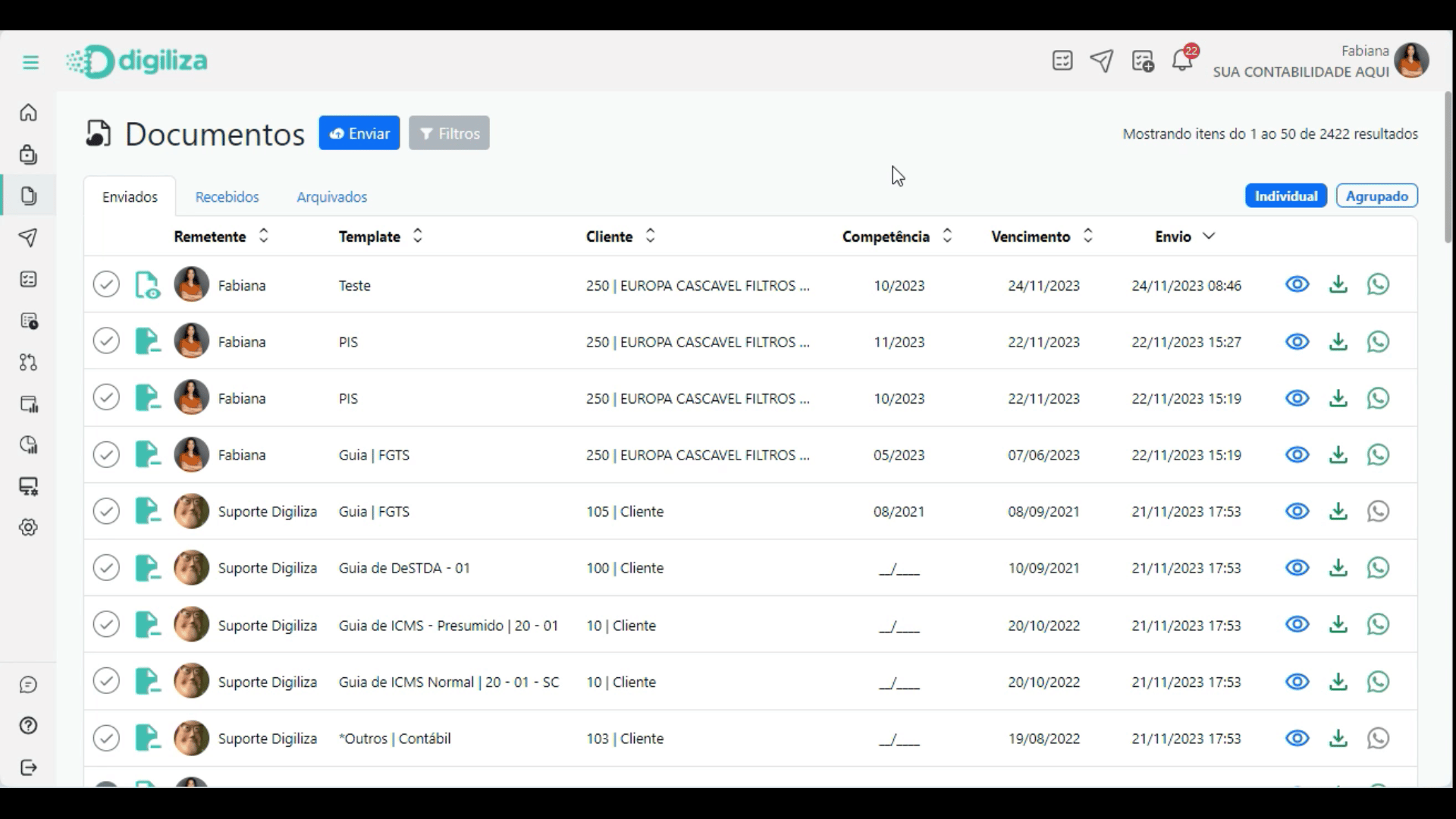
Enviados:
Agrupados
1.Acesse o menu lateral e clique em Documentos;
2.Clique na aba Enviados;
3.Selecione o tipo de visualização para Agrupados;
4.Clique no documento que deseja visualizar;
5.Abrirá os detalhes do documento onde estão as informações do destinatário, documento enviado;
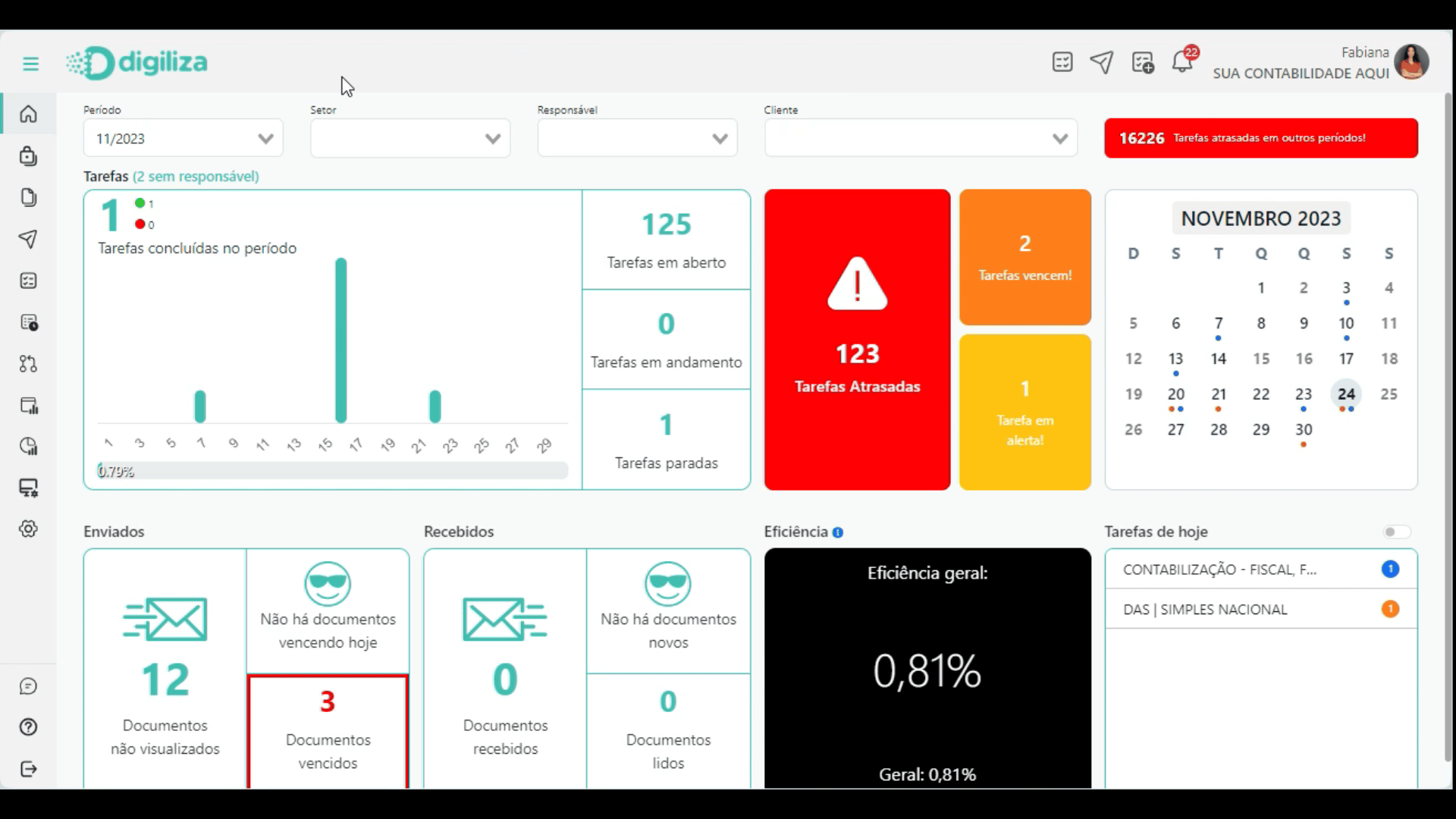
6.E caso deseja reenviar esse e-mail, clique nos três pontinhos;
7.Clique na opção de Reenviar e-mail;
8.E caso deseje verifcar quais documento foram enviados, clique em documento de e-mail;
9.E poderá visualizar ou baixar o documento;
10. E caso deseje verificar a mensagem encaminhada no e-mail, basta clicar no ícone mensagem;
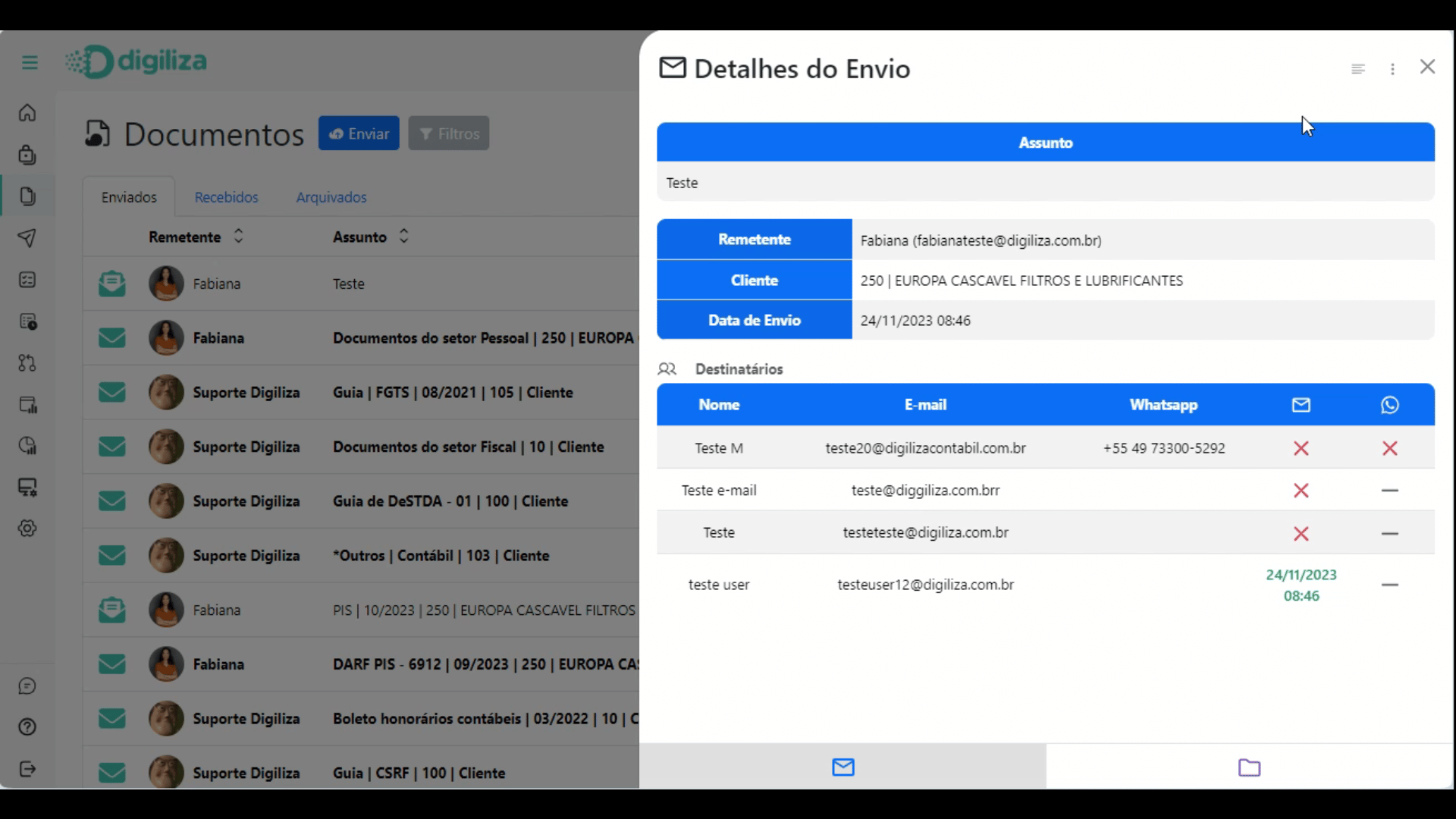
Recebidos:
Individual
1.Acesse o menu lateral e clique em Documentos;
2.Clique na aba de Recebidos;
3.Clique no documento ou filtre para visualizar o documento desejado;
4.Abrirá os detalhes do documento onde estão as informações do remetente, documento recebido;
5. E caso deseje informar algum comentário, clique em Comentários do Documento;
6.Informe o comentário e clique na seta de enviar;
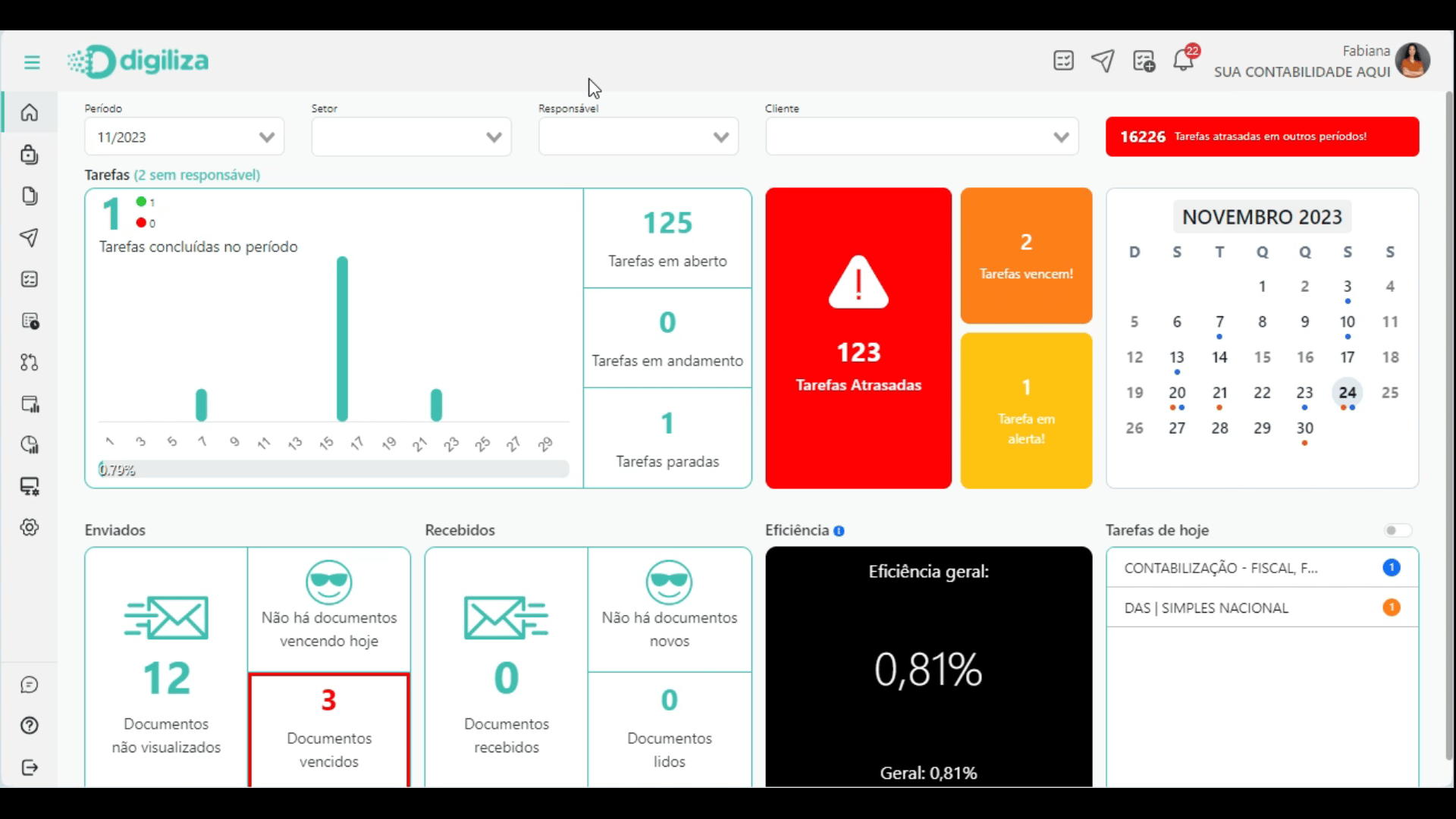
7.E caso deseje poderá excluir o documento, clique nos três pontinhos;
8. E poderá baixar ou visualizar o documento;
9.E se necessitar poderá verificar as ações efetuadas nesse e-mail pela Timeline;
10. E caso deseje verificar a mensagem encaminhada com o e-mail, clique no ícone de mensagem;
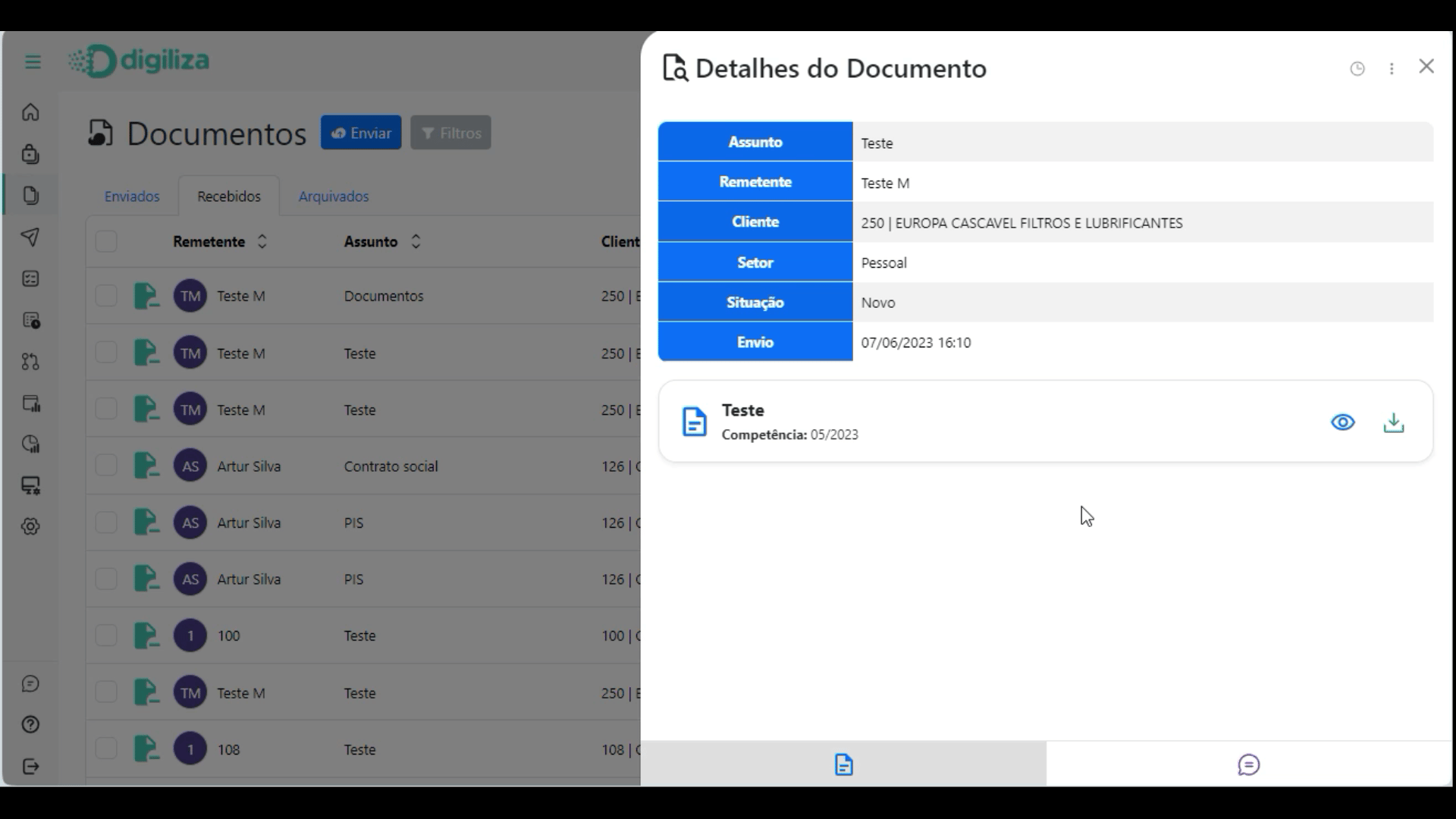
Recebidos:
Agrupados
1.Acesse o menu lateral e clique em Documentos;
2.Clique na aba de Recebidos;
3.Selecione o tipo de visualização para Agrupado;
4.Clique no documento ou filtre para visualizar o documento desejado;
5.Abrirá os detalhes do documento onde estão as informações do remetente, documento recebido;
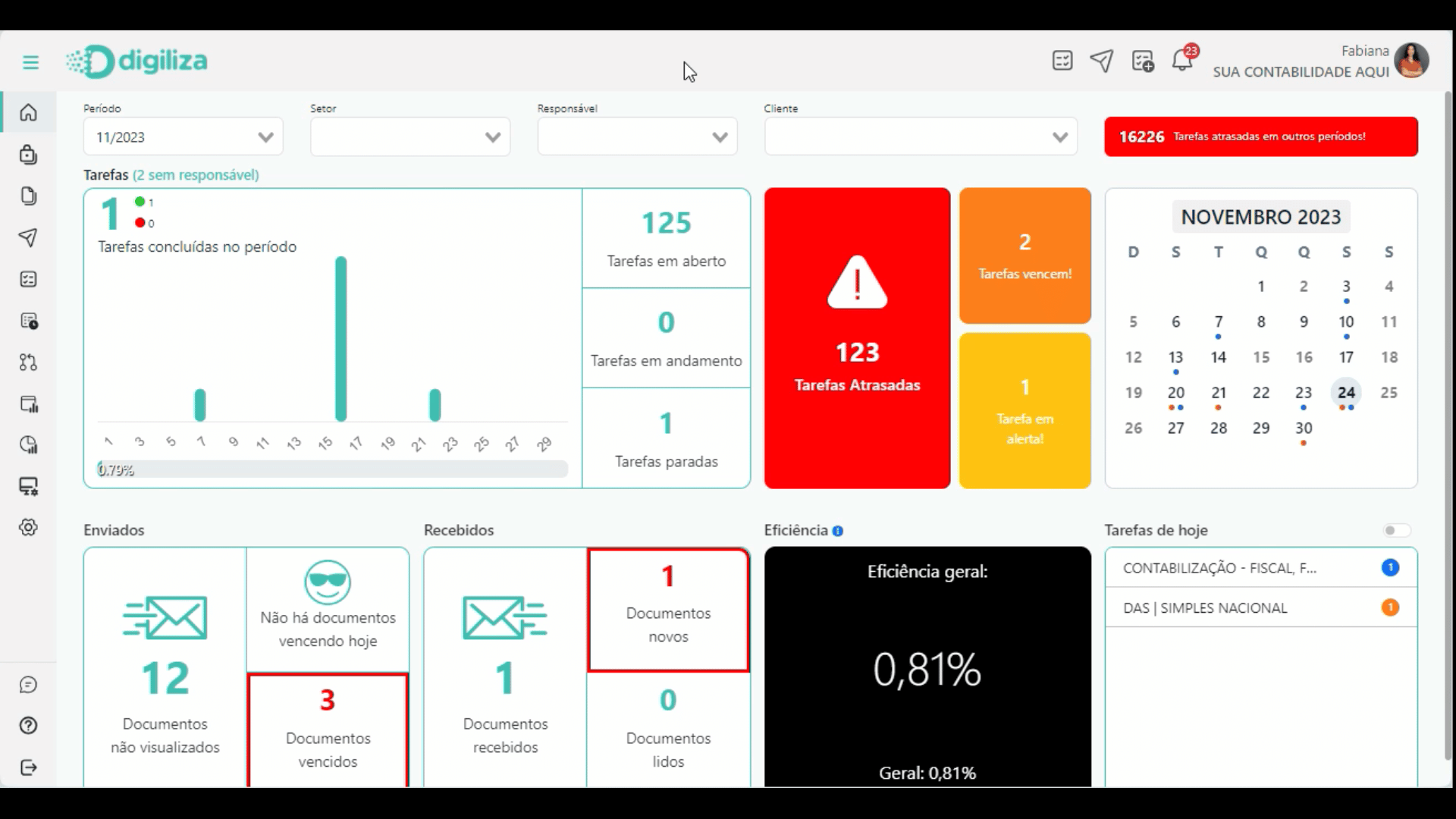
6. E caso deseje verificar quais documento foram recebidos, clique em documento do e-mail;
7.E poderá visualizar ou baixar o documento;
8.E caso deseje verificar a mensagem encaminhada do seu cliente junto ao e-mail do seu cliente, clique em mensagem;
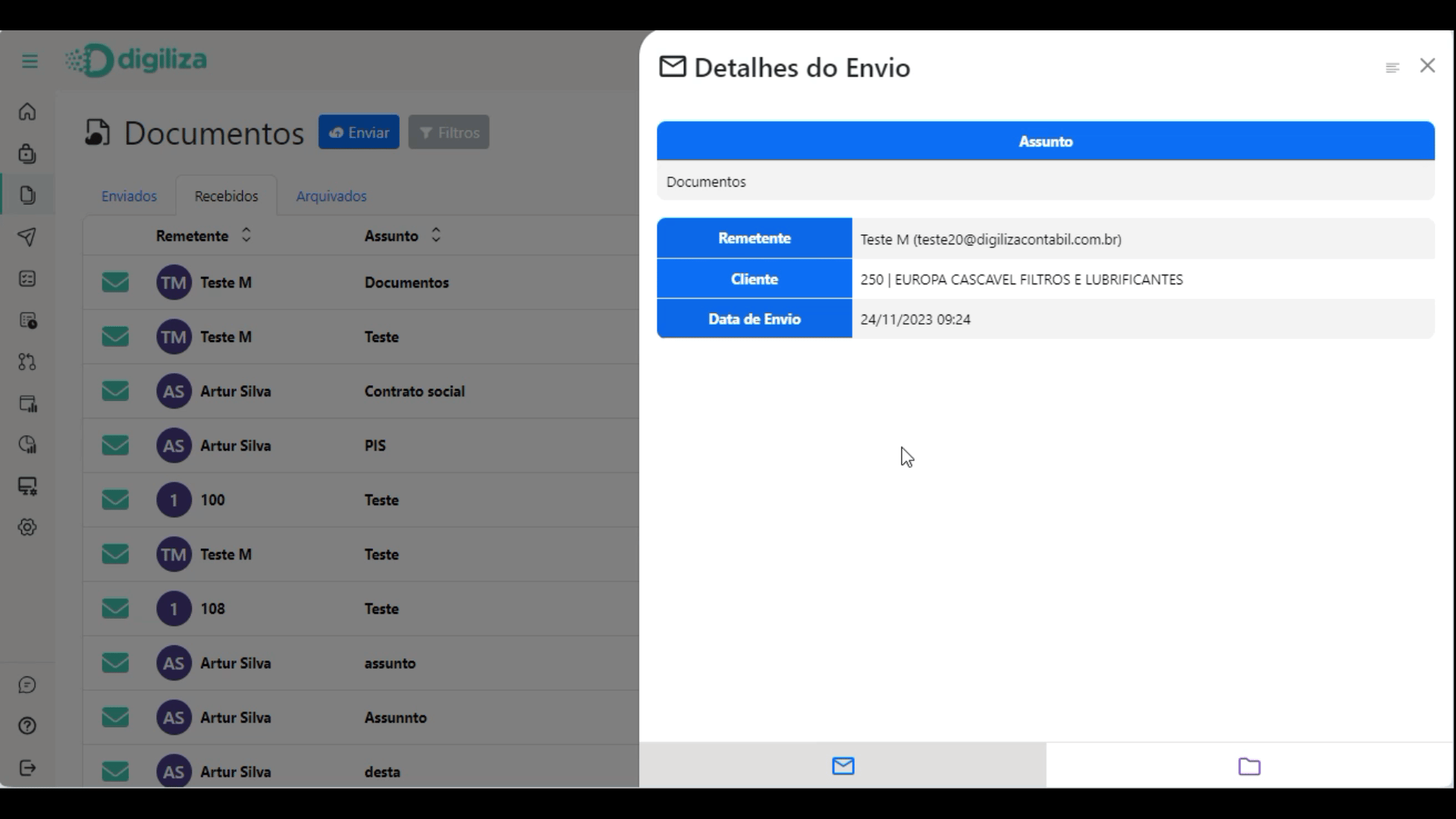
Arquivados:
1.Acesse o menu lateral e clique em Documentos;
2.E clique na aba Arquivados;
3.Clique no documento ou filtre para visualizar o documento desejado;
4.Abrirá os detalhes do documento onde estão as informações do remetente, a data de arquivamento;
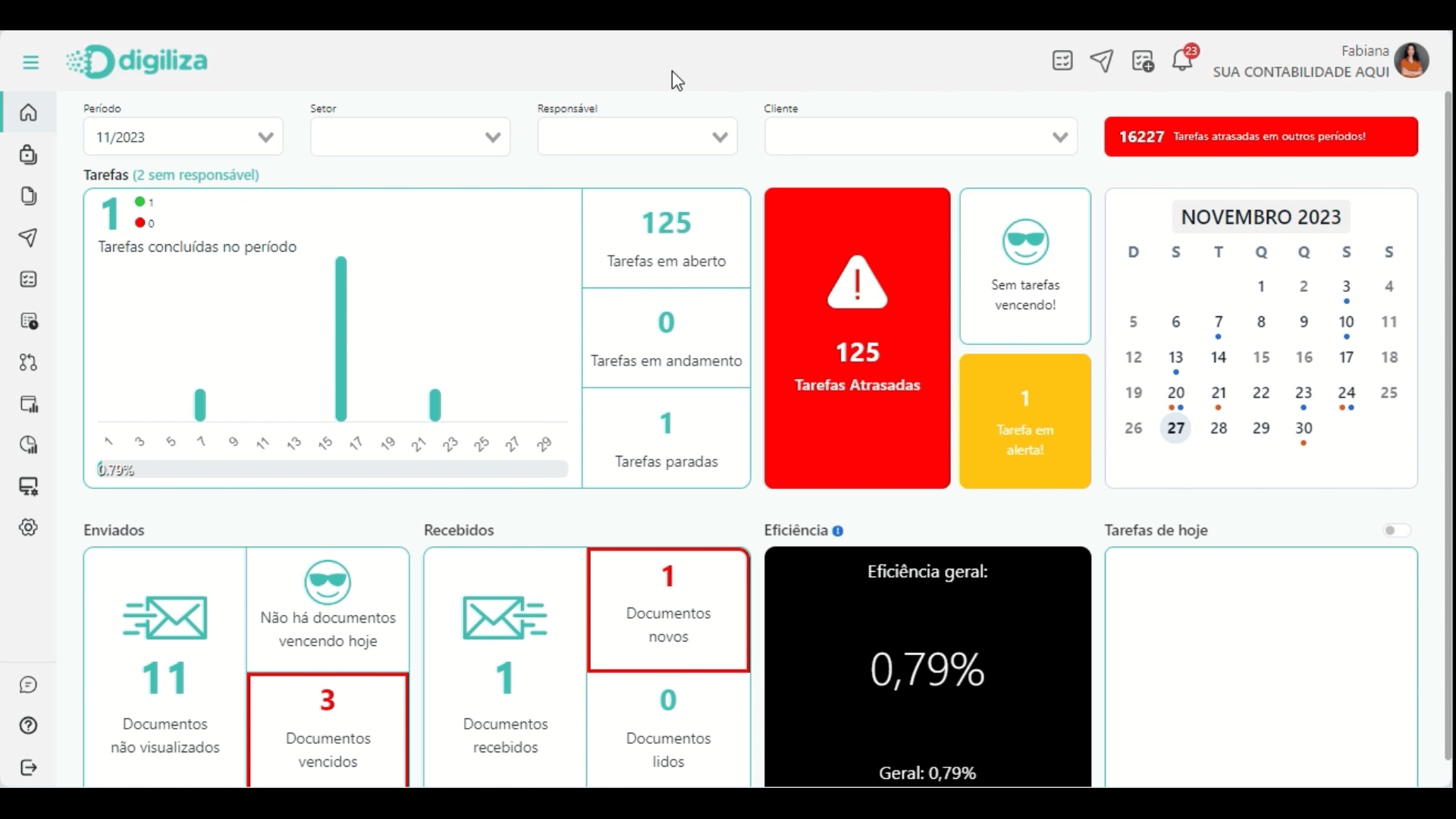
5. E caso deseje poderá baixar ou visualizar o documento;
6.E caso deseje excluir o documento, clique nos três posntinhos;
7.Selecione a opção Excluir Documento
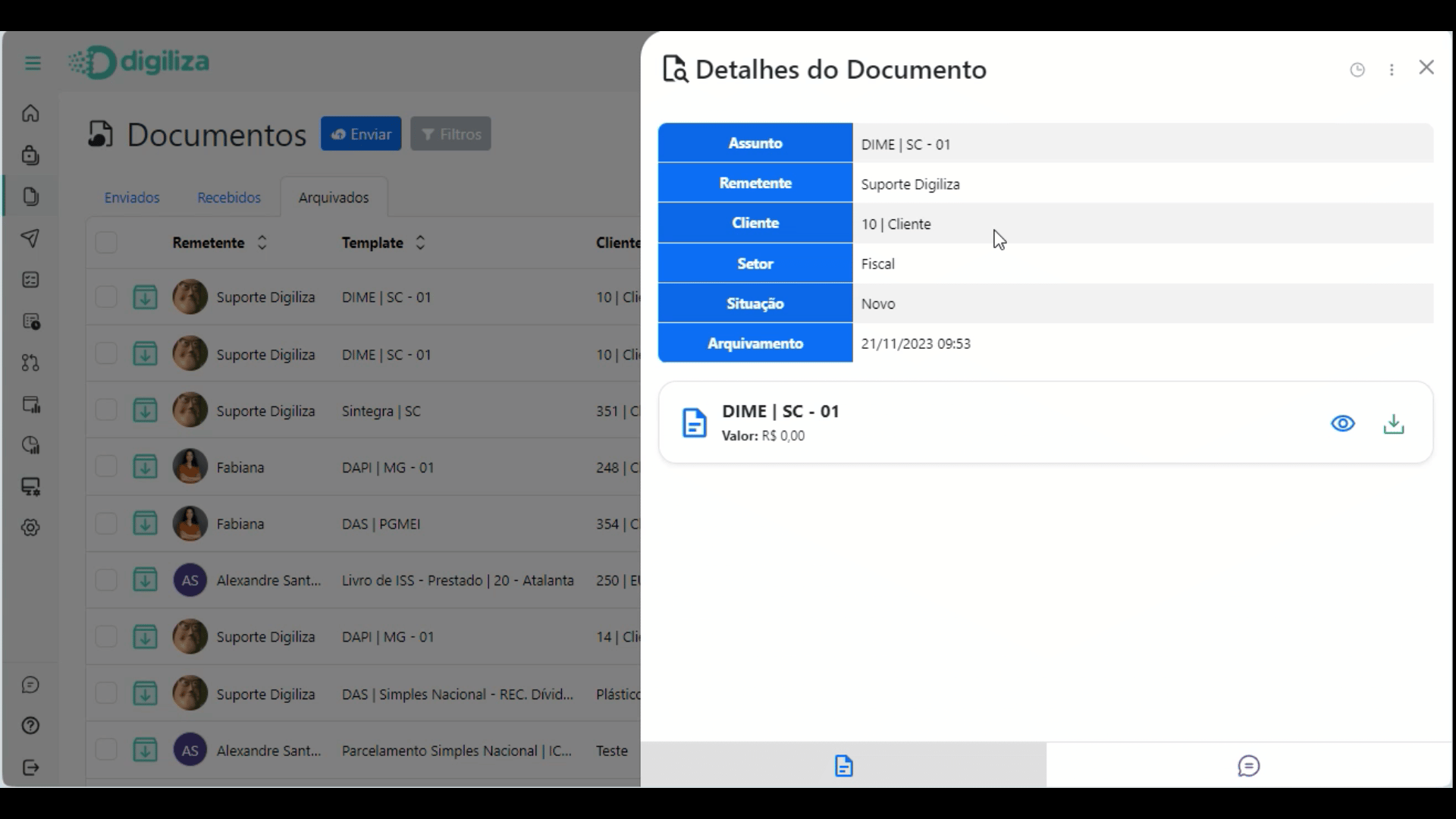
8.E se desejar verifcar as ações neste doucmento, clique no icone do relogio e acesse a Timeline;
9.Caso deseje informar um comentario, clique em Comentarios do Documento;
10.Informe o comentário e clique na seta de enviar;
11.E caso deseje verificar se a pessoa que efetuou o arquivamento deixou alguma mensagem neste documento, basta clicar no ícone de mensagem;